Qu'est-ce que le débit binaire dans une vidéo et pourquoi est-il important pour la qualité vidéo ?
Avez-vous déjà regardé une vidéo pixelisée ou lente ? Cela pourrait être dû à son débit binaire. Mais qu'est-ce que le débit binaire dans une vidéo et pourquoi est-il important ? Dans ce guide, nous allons décortiquer ce concept. débit binaire vidéo, comment cela affecte la qualité vidéo et comment l'ajuster pour une meilleure expérience de visionnage.
Que vous soyez un créateur de contenu, un streamer ou simplement curieux d'améliorer la qualité de votre vidéo, cet article vous donnera toutes les informations dont vous avez besoin.
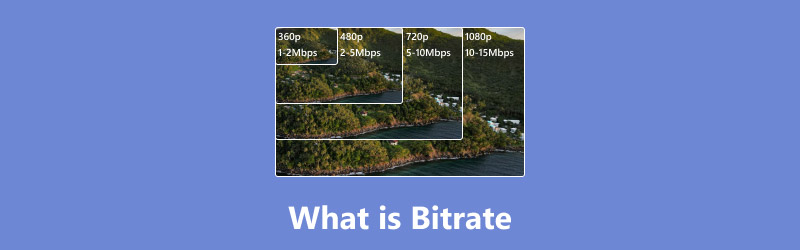
- LISTE DES GUIDES
- Partie 1. Qu'est-ce que le débit binaire vidéo ?
- Partie 2. Comment le débit binaire affecte-t-il la qualité vidéo ?
- Partie 3. Quel est le meilleur débit binaire pour le streaming vidéo ?
- Partie 4. Comment vérifier le débit binaire d'une vidéo
- Partie 5. Comment ajuster le débit binaire d'une vidéo
Partie 1. Qu'est-ce que le débit binaire vidéo ?
Le débit binaire vidéo correspond à la quantité de données traitées chaque seconde dans un fichier vidéo. Il est généralement mesuré en kilobits par seconde (kbps) ou en mégabits par seconde (Mbps). Imaginez un peu comme de l'eau qui coule dans un tuyau : plus le débit est élevé, plus le flux de données est important, ce qui améliore la qualité vidéo. Le débit binaire détermine la quantité d'informations envoyées à l'écran chaque seconde. Un débit binaire élevé produit une vidéo plus claire et plus détaillée, tandis qu'un débit binaire inférieur peut entraîner des problèmes de flou ou de pixellisation.
Partie 2. Comment le débit binaire affecte-t-il la qualité vidéo ?
Le débit binaire est crucial pour la clarté, la fluidité et la qualité globale d'une vidéo. Examinons en détail son impact sur la qualité vidéo :
1. Clarté et détails de la vidéo
Un débit binaire plus élevé permet de traiter davantage de données chaque seconde, ce qui se traduit par des images plus nettes et des détails visuels plus précis. C'est essentiel pour les vidéos haute définition comme le 1080p et la 4K. À l'inverse, des débits binaires plus faibles peuvent rendre les images floues ou pixellisées.
2. Artefacts de compression
Les artefacts de compression tels que les effets de blocs, de bandes et de pixellisation deviennent perceptibles lorsqu'une vidéo présente un faible débit binaire. Ces artefacts se produisent lorsqu'il n'y a pas suffisamment de données pour représenter fidèlement les informations visuelles.
3. Fluidité de la lecture
Une vidéo avec un débit binaire adéquat sera lue de manière fluide et sans saccades. Un débit binaire trop faible pour la résolution et la fréquence d'images peut entraîner des saccades.
4. Taille du fichier
Des débits binaires plus élevés produisent des fichiers plus volumineux, car davantage de données sont stockées par seconde. Si cela améliore la qualité vidéo, cela nécessite également plus d'espace de stockage. À l'inverse, des débits binaires plus faibles réduisent la taille des fichiers, mais peuvent compromettre la qualité visuelle.
5. Qualité du streaming
Le débit binaire affecte directement les performances de streaming. Choisir le bon débit binaire pour chaque plateforme de streaming garantit une expérience fluide aux utilisateurs ayant des débits internet variables. Un débit binaire élevé peut entraîner une mise en mémoire tampon pour les utilisateurs disposant d'une connexion lente, tandis qu'un débit binaire faible peut dégrader la qualité vidéo.
Exemples :
• Débit binaire vidéo pour 1080p : Généralement compris entre 5 000 et 10 000 kbps.
• Débit binaire vidéo pour 720p : Généralement entre 2 500 et 5 000 kbps.
• Débit binaire vidéo 4K : Souvent 25 000 kbps ou plus.
Trouver le juste équilibre :
Il est primordial de trouver le parfait équilibre entre débit binaire et qualité vidéo. Vous pouvez utiliser un calculateur de débit binaire pour déterminer les paramètres les plus adaptés à vos besoins. Tenez compte du type de contenu, de la résolution et du mode de diffusion que vous prévoyez, qu'il s'agisse de streaming ou de lecture locale. De plus, vous pouvez ajuster la résolution vidéo en fonction du débit binaire.
Partie 3. Quel est le meilleur débit binaire pour le streaming vidéo ?
Le choix du débit binaire optimal pour le streaming vidéo dépend de votre connexion internet et des exigences de la plateforme. Chaque plateforme propose des paramètres recommandés pour un streaming optimal.
Voici les exigences de débit binaire vidéo pour les plateformes populaires :
| Plate-forme | Type de vidéo | Résolution | Fréquence d'images | Débit binaire recommandé | Codage |
|---|---|---|---|---|---|
| Youtube | 1080p (standard) | 1920×1080 | 30 images par seconde | 8 Mbps | H.264 |
| 1080p (HDR) | 1920×1080 | 30 images par seconde | 12 Mbps | H.264 | |
| 4K (standard) | 3840×2160 | 30 images par seconde | 35-45 Mbps | H.264 | |
| TikTok | Vidéo verticale | 1080×1920 | 30 images par seconde | 2 à 5 Mbps | H.264 |
| Flux/bobines | 1080×1920 | 30 images par seconde | 3,5 à 5 Mbps | H.264 | |
| Histoires | 1080×1920 | 30 images par seconde | 2,5 Mbps | H.264 | |
| IGTV | 1080×1920 | 30 images par seconde | 3,5 Mbps | H.264 | |
| Alimentation | 1080×1920 | 30 images par seconde | 4 à 6 Mbps | H.264 | |
| Alimentation | 1280×720 | 30 images par seconde | 5 Mbps | H.264 | |
| Qualité supérieure | 1920×1080 | 30 images par seconde | 8 Mbps | H.264 |
Partie 4. Comment vérifier le débit binaire d'une vidéo
Vous souhaitez vérifier le débit binaire d'une vidéo ? Voici un guide étape par étape pour vérifier le débit binaire d'une vidéo sur Windows et Mac.
Sous Windows :
Tout d'abord, localisez le dossier contenant votre fichier vidéo. Une fois trouvé, faites un clic droit dessus et sélectionnez Propriétés.
Dans la fenêtre Propriétés qui s'ouvre, accédez à l' Détails Faites défiler la page jusqu'à la section Vidéo. Vous y trouverez des informations sur la vidéo, notamment Débit binaire total ou Débit de données, qui est mesurée en kilobits par seconde (kbps).
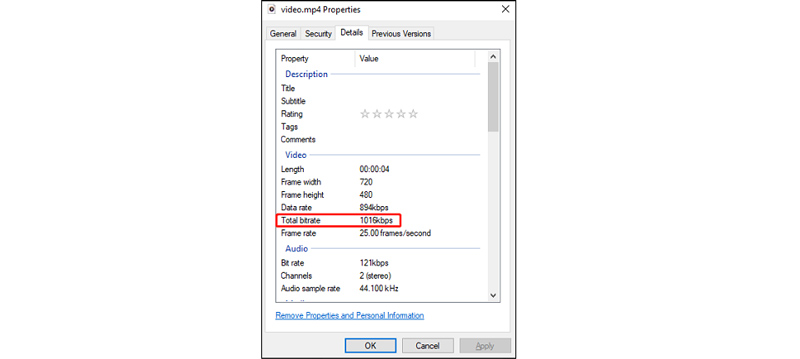
Sur Mac :
Double-cliquez sur le fichier vidéo pour le lancer dans QuickTime Player, qui est le lecteur multimédia standard pour macOS.
Ensuite, allez dans la barre de menu et cliquez sur Fenêtre, puis choisissez Afficher l'inspecteur de film ou appuyez simplement sur Commande + I.
Enfin, la fenêtre Movie Inspector apparaîtra, affichant les informations de la vidéo. Débit de données, qui indique le débit binaire de votre vidéo, généralement mesuré en kilobits par seconde (kbps).
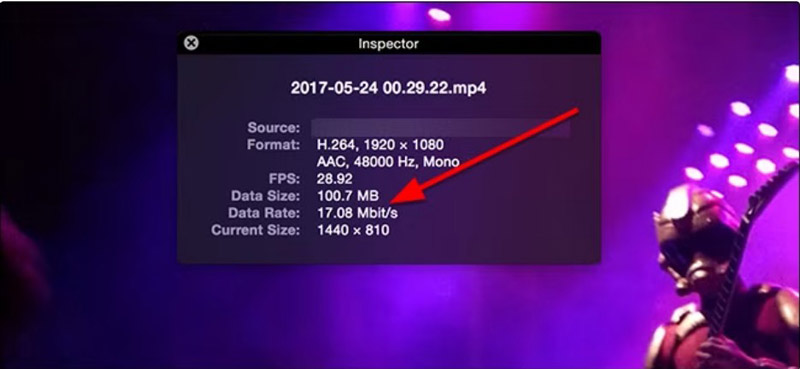
Cette méthode simple vous aide à identifier rapidement le débit binaire de la vidéo pour garantir qu'il répond à vos normes de qualité.
Partie 5. Comment ajuster le débit binaire d'une vidéo
Si le débit binaire de votre vidéo n'est pas optimal, vous pouvez facilement l'ajuster à l'aide de ArkThinker Convertisseur Vidéo UltimeCe convertisseur de débit vidéo et audio permet de modifier le débit des fichiers MP4, MOV, MKV, WMV, AVI, FLV, etc. Il permet d'ajuster le débit vidéo de la valeur automatique à 4 000 kbps. De plus, si vous souhaitez améliorer la qualité vidéo, la fonction d'amélioration vidéo est une excellente option.
Voici un guide détaillé étape par étape sur la façon de modifier le débit binaire de la vidéo à l'aide de ArkThinker Video Converter Ultimate :
Téléchargez et installez gratuitement ArkThinker Video Converter Ultimate depuis le site officiel. Ouvrez le logiciel une fois l'installation terminée.
Pour télécharger la vidéo dont vous souhaitez ajuster le débit binaire, cliquez simplement sur le Ajouter des fichiers sur l'écran principal. Vous pouvez également simplement glisser-déposer le fichier vidéo directement dans la fenêtre du programme.
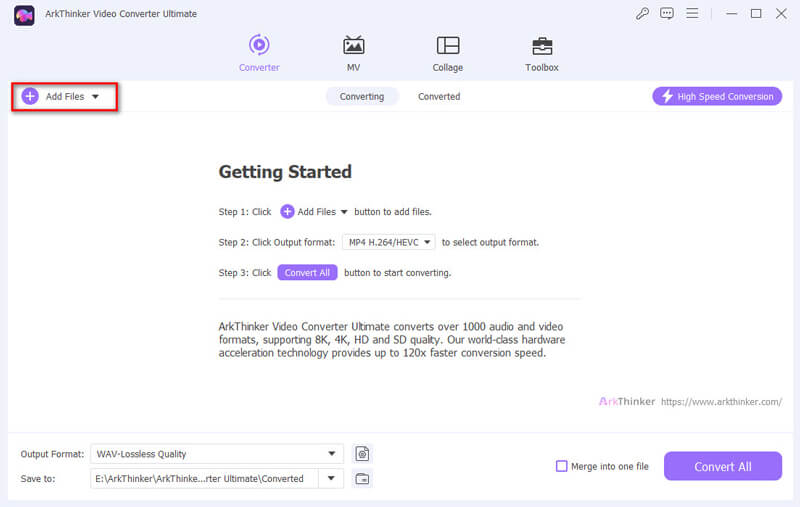
Choisissez le format de sortie souhaité pour votre vidéo (par exemple, MP4, AVI, MOV, etc.) en cliquant sur le Format de sortie menu déroulant sur le côté droit de l'interface.
Si vous n'êtes pas sûr du format à choisir, le MP4 est largement pris en charge et couramment utilisé.
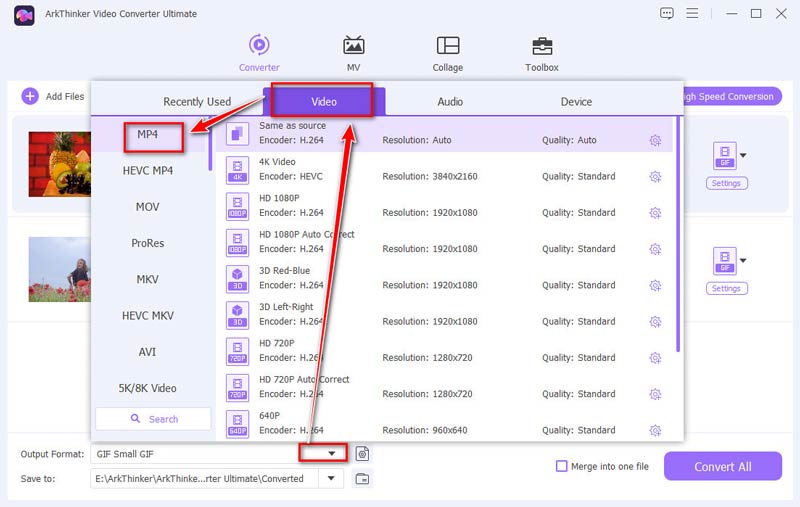
Une fois que vous avez sélectionné le format de sortie, cliquez sur le bouton Engrenage à côté de la liste déroulante du format de sortie pour ouvrir les paramètres spécifiques au format.
Ici, vous trouverez différentes options pour ajuster les paramètres vidéo, notamment le débit binaire, la résolution, la fréquence d'images, etc.
Recherchez le paramètre Débit binaire. Il existe généralement un menu déroulant ou une zone de saisie permettant de saisir le débit binaire. Pour une meilleure qualité, choisissez un débit binaire plus élevé, mais pour réduire la taille du fichier, optez pour un débit inférieur.
Le logiciel propose généralement des choix prédéfinis (comme Auto ou 4000 kbps), ou vous pouvez simplement saisir le numéro de débit binaire en kilobits par seconde (kbps) ou en mégabits par seconde (Mbps).
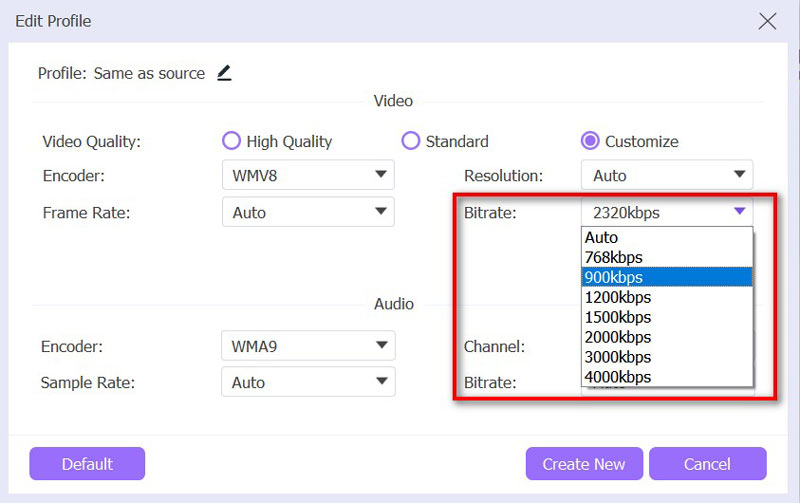
Une fois que vous avez défini le débit binaire et modifié les autres options, choisissez l'emplacement où vous souhaitez que le fichier converti aille.
Ensuite, appuyez simplement sur le Convertir tout pour lancer la conversion. Le programme traitera la vidéo et enregistrera le nouveau fichier avec les paramètres de débit binaire mis à jour.
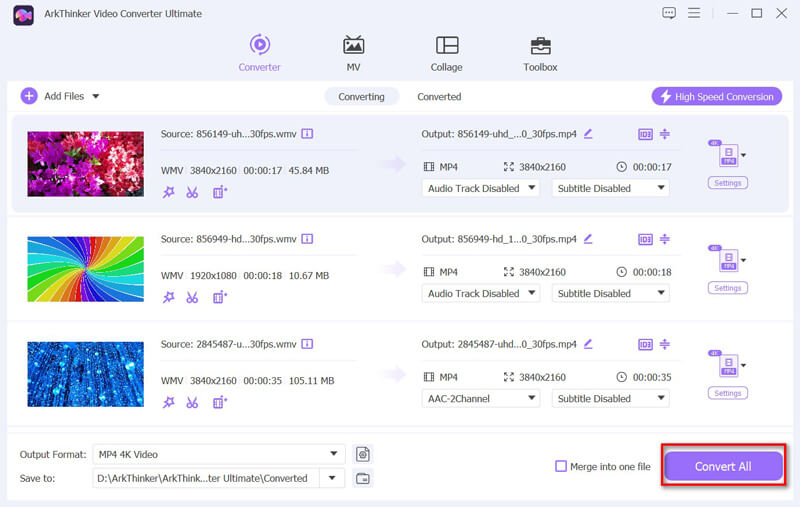
Conseils:
• Qualité vs. Taille : Pour réduire la taille de votre fichier, pensez à diminuer progressivement le débit binaire. Vérifiez la qualité du résultat à chaque fois afin de trouver le bon équilibre entre qualité et taille.
• Exigences de la plateforme de correspondance : Certaines plateformes ou appareils de streaming peuvent proposer des recommandations de débit spécifiques pour une lecture optimale. Consultez ces consignes si vous préparez une vidéo à télécharger.
Conclusion
Comprendre la signification du débit binaire en vidéo et comment le gérer est essentiel pour obtenir un streaming et une lecture de haute qualité. En comprenant l'impact du débit binaire sur la qualité vidéo et en choisissant les paramètres les plus adaptés à votre plateforme, vous pouvez améliorer votre expérience vidéo.
Prêt à contrôler la qualité de vos vidéos en modifiant leur débit binaire ? Téléchargez ArkThinker Video Converter Ultimate et ajustez votre débit vidéo comme un pro dès aujourd'hui !
Que pensez-vous de cette publication? Cliquez pour noter cet article.
Excellent
Notation: 4.8 / 5 (basé sur 401 voix)
Trouver plus de solutions
Modifier la résolution vidéo – Réduire ou augmenter la résolution vidéo Résolution 8K et comment augmenter la résolution vidéo vers 8K Top 5 des changeurs de date de fichier à ne pas manquer sur PC et Mac 5 meilleurs convertisseurs de résolution vidéo pour différentes plates-formes Comment réduire la résolution vidéo pour accélérer le téléchargement Comment créer facilement des images haute résolution à partir d'images bassesArticles relatifs
- Éditer vidéo
- Collage Video 4 applications de collage vidéo pour créer des vidéos de collage
- Ajouter de la musique à une vidéo sur iPhone, Android, ordinateur et en ligne
- Comment recadrer une vidéo en ligne, sur iPhone, Android et Mac/PC
- Comment fusionner des vidéos sur iPhone, Android, ordinateur et en ligne
- Comment ajouter des sous-titres à une vidéo
- Comment éditer des vidéos sur iPhone, Android et Mac PC
- Compresser une vidéo pour le Web, le courrier électronique, Discord, WhatsApp ou YouTube
- Vidéo inversée Inverser une vidéo sur iPhone, Android, ordinateur
- Comment accélérer la vidéo sur iPhone, Android, en ligne et Mac/PC
- Comment créer un GIF avec les 5 meilleurs convertisseurs photo/vidéo en GIF


